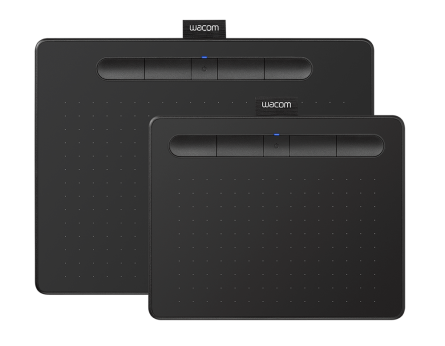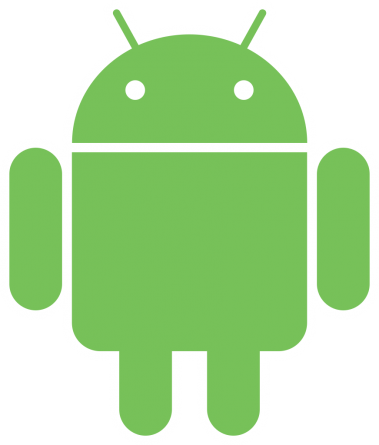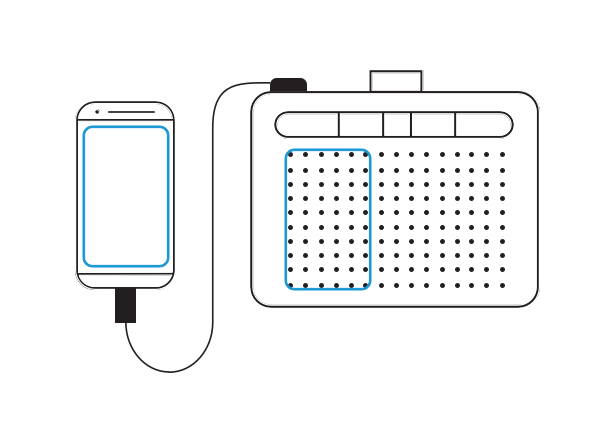WACOM INTUOS NYNÍ S PODPOROU PRO ANDROID.
Chtěli jste někdy ztvárnit nápad ihned, když vás inspirace přepadla na cestách? Pokud ještě nepoužíváte smartphone s chytrým perem, pravděpodobně se spolehnete na skicování svých nápadů perem na papír. Co se potom stane s touto myšlenkou? Jak ji zdigitalizujete? Vytvořili jsme pro vás alternativní zkratku – podporující Android
Co to znamená? V podstatě vám umožňuje vytvářet své nápady digitálně hned – kdekoli jste. Stačí mít po ruce Wacom Intuos a adaptér OTG a být kreativní. Jakmile digitálně zachytíte svou inspiraci ve smartphonu, můžete ji uložit do cloudu např. přes aktualizovanou aplikaci Wacom Inkspace. Pak stačí použít nejnovější verzi, kterou jste uložili kdykoli odkudkoli, a pokračovat v práci na ní. Zažijte tuto svobodu tvorby.
CO POTŘEBUJI.
Samozřejmě budete potřebovat svůj smartphone a Wacom Intuos, ale budete potřebovat také tzv. adaptér OTG. Co je to? Adaptér on-the-go (OTG) umožňuje propojit smartphone, nebo tablet s jiným přenosným zařízením, jakým je například právě Wacom Intuos, které je vybavené klasickým USB-A kabelem.
Ideálně tedy bude mít váš adaptér OTG vstup USB typu A (kam byste zapojili běžný kabel USB) a výstup, který se vejde do vašeho zařízení. Může to být USB typ C, Micro-USB nebo jakýkoli vstup, který váš smartphone, tablet nebo přenosné zařízení potřebuje, např. pro nabíjení. Uvědomte si prosím, že ne všechna zařízení jsou touto funkcí podporována. Zkontrolujte seznam, který je k dispozici posunutím stránky “Začínáme s Intuosem” dolů, zda je vaše zařízení mezi podporovanými. Pokud tedy máte vše, co je zapotřebí, pojďme se podívat, jak provést správné nastavení. Stačí se podívat na toto video nebo si přečíst text níže.
JAK TO NASTAVIT.
Krok 1: Propojte zařízení.
Zasuňte OTG adaptér do vašeho Androidího zařízení (obvykle tam, kam připojujete nabíjecí kabel). Potom do opačné strany OTG adaptéru zapojte USB kabel z vašeho Wacom Intuosu. Také samozřejmě můžete postupovat naopak a nejdříve připojit USB kabel do OTG adaptéru a teprve potom jej zasunout do chytrého telefonu nebo tabletu. Propojte tyto tři komponenty způsobem, kterému dáváte přednost.
Krok 2: Sledujte LED na Intuosu.
Jakmile vše propojíte, LED na Intuosu by měla svítit tmavě, a také to znamená, že zařízení bylo rozpoznáno.
Krok 3: Ověřte funkčnost.
Pokud LED na vašem Wacom Intuosu svítí tmavě, posuňte pero na levé straně Wacom Intuos a zkontrolujte, zda došlo také k pohybu kurzoru na obrazovce vašeho Androidího zařízení.
Poznámka: Aby nedošlo k žádným zkresleným nebo náhodným tahům, je aktivní oblast vašeho Wacom Intuosu zmenšena na obdélník na výšku na levé straně, což odráží proporce vašeho zařízení Android. Zhruba takhle:
Krok 4: Začněte anebo se zkuste znovu připojit.
Jakmile uvidíte, že povrch vašeho androidího zařízení reaguje na pohyb pera na Wacom Intuosu, můžete začít rovnou tvořit. Otevřete svou oblíbenou kreslící aplikaci a užijte si přirozený pocit z kreslení s rozpoznáním úrovní přítlaku. Pokud Wacom Intuos na Androidu nefunguje, zkuste jej odpojit a zhnovu připojit (jak USB kabel, tak OTG adaptér). Pokud LED na Intuosu svítí jasně, stiskněte dvě tlačítka ExpressKeys (na pravém a levém okraji) a držte je stisknuté po dobu 3-4 vteřin. Potom by měla LED svítit tmavě, takže budete moci zopakovat předchozí krok.
KTERÁ ZAŘÍZENÍ JSOU PODPOROVANÁ.
V dnešní době se technologie vyvíjí stále více a více – takže řada zařízení již má vestavěnou technologii podporující pero. Takže vše, co byste v zásadě měli udělat, je pořídit si pero, které pracuje s vaším smartphonem. Pokud však váš smartphone nebo tablet s Androidem tuto technologii (zatím) nevlastní, nejnovější verze Inkspace vám na něm umožní kreslit pomocí Wacom Intuos. Zjistěte, zda je vaše zařízení Android podporováno, a podívejte se na seznam, který najdete na stránce „Začínáme s Intuosem“.